typora中使用阿里云oss存储设置图床
注册或登录阿里云服务 https://www.aliyun.com/
打开控制台
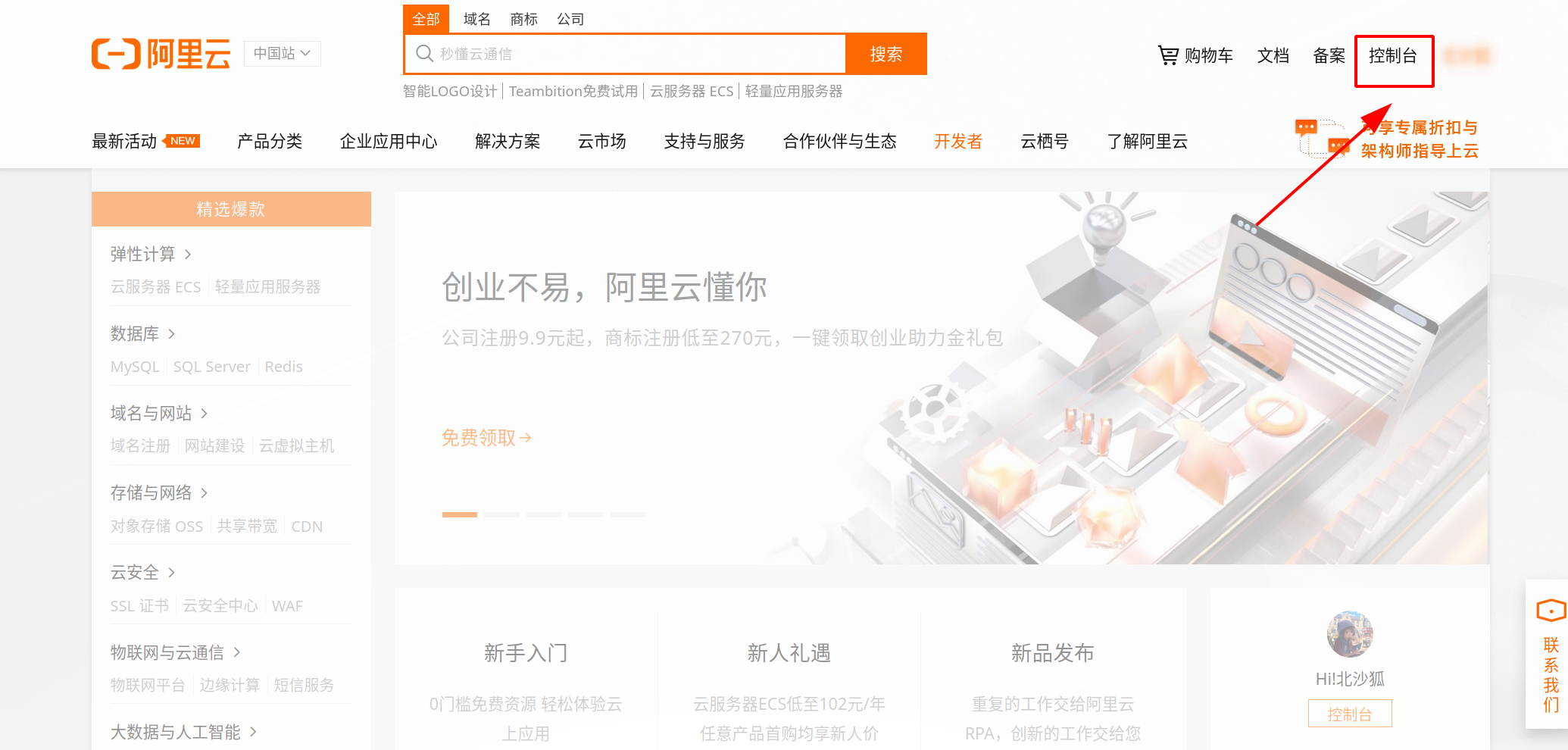
打开oss控制台
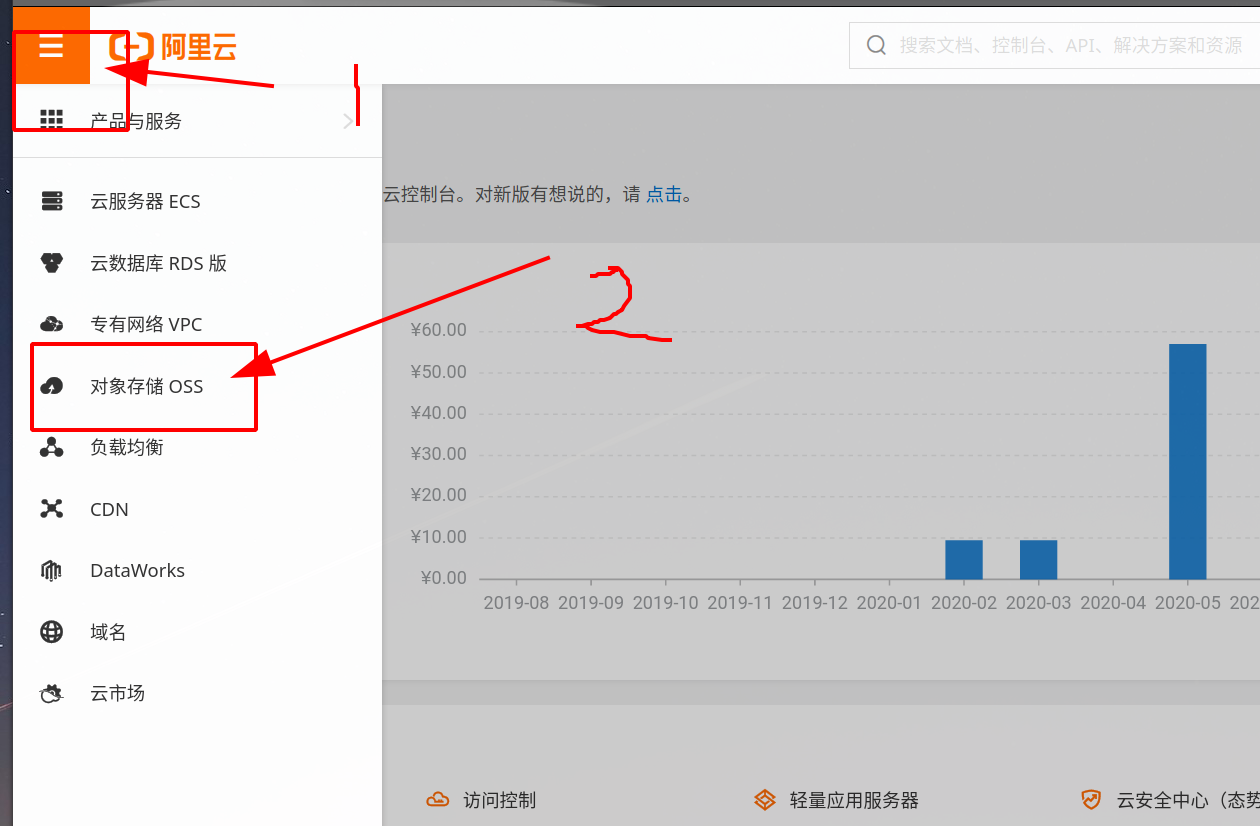
如果没有开通,则显示
 这样,请选择立即开通(免费)
这样,请选择立即开通(免费)
创建Bucket
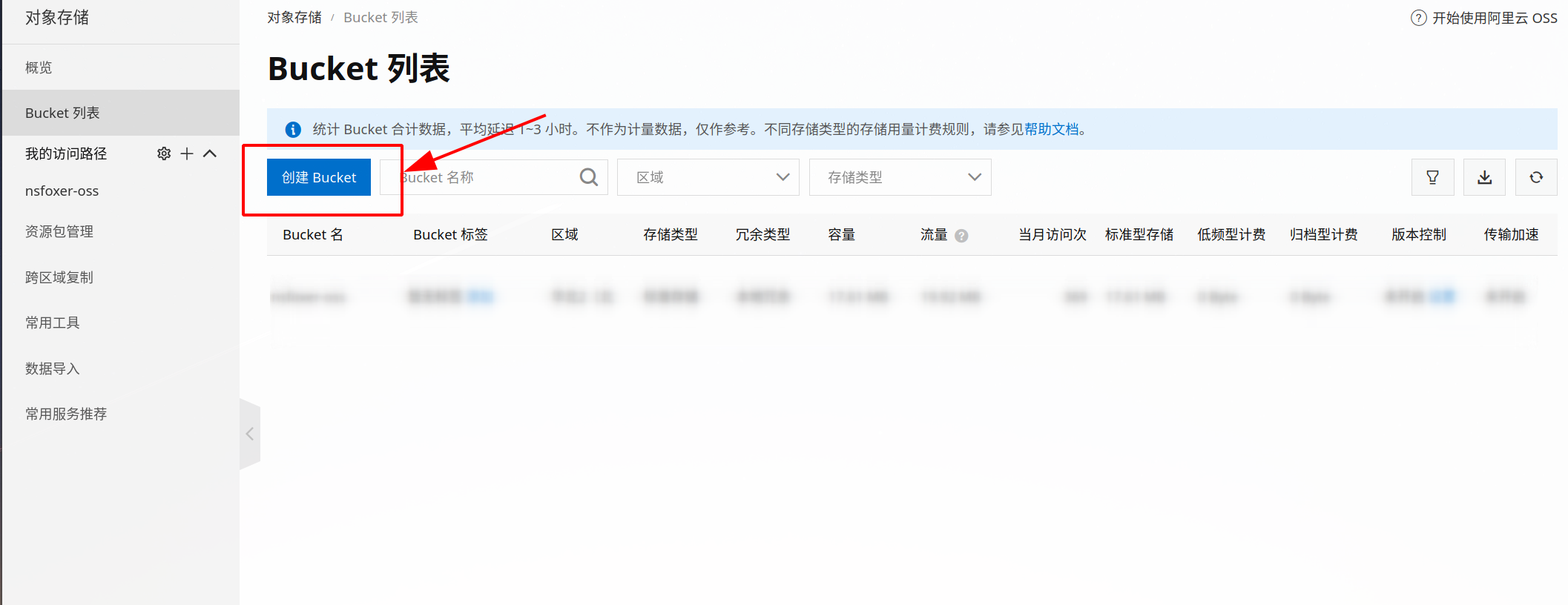
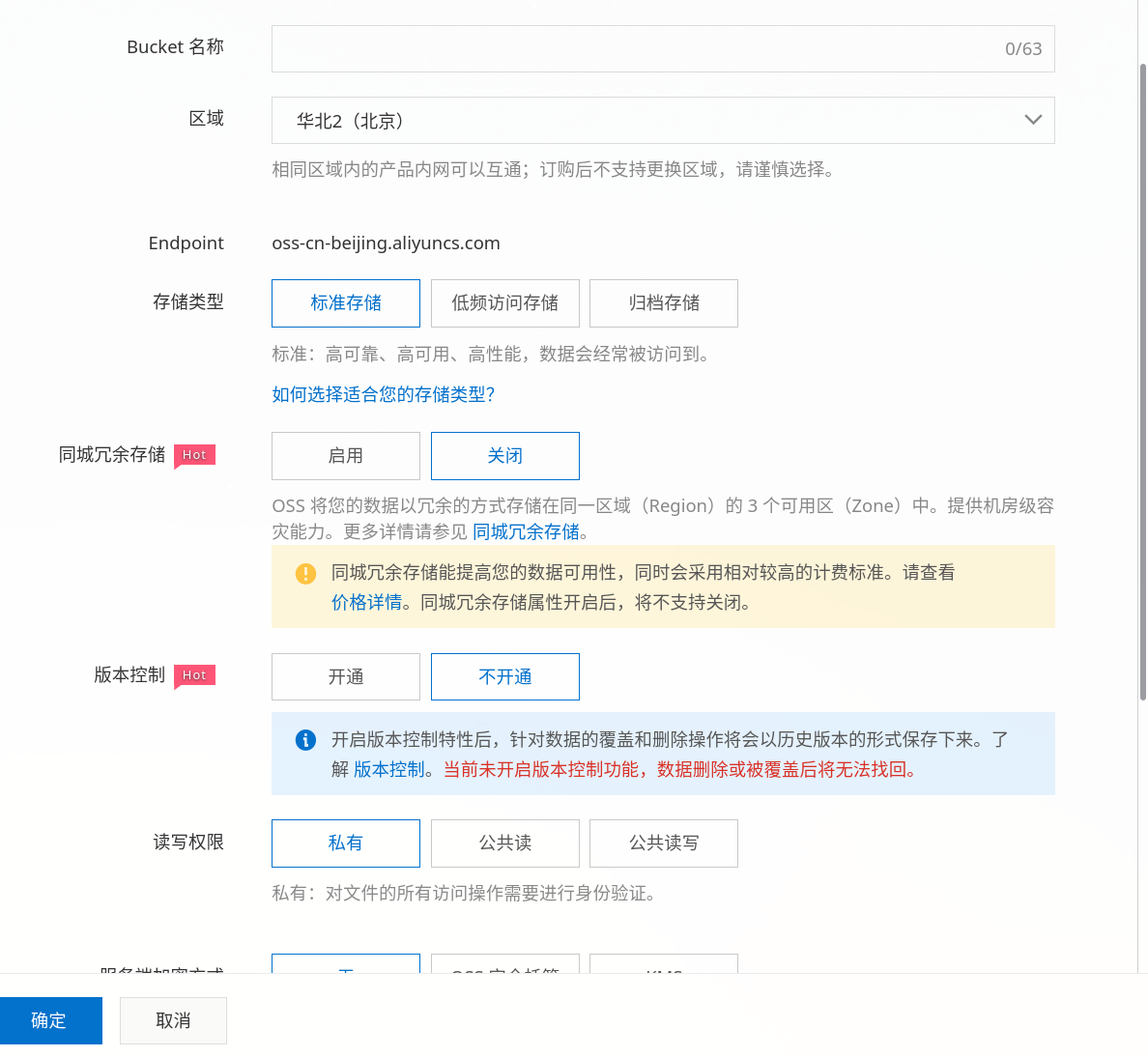
注意这里“读写权限”一定是“公共读”
购买oss标准存储包
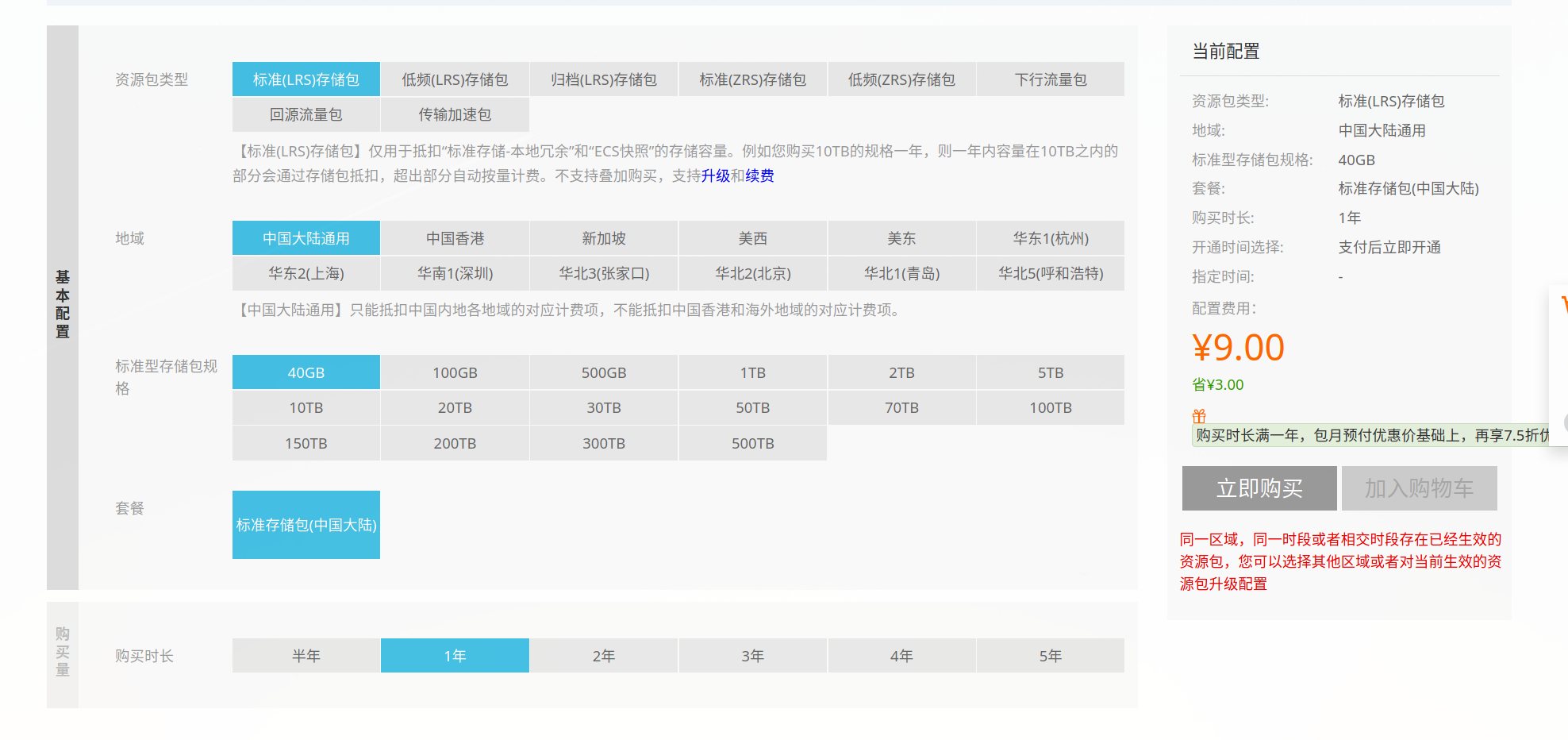
右上角头像 --> 访问控制
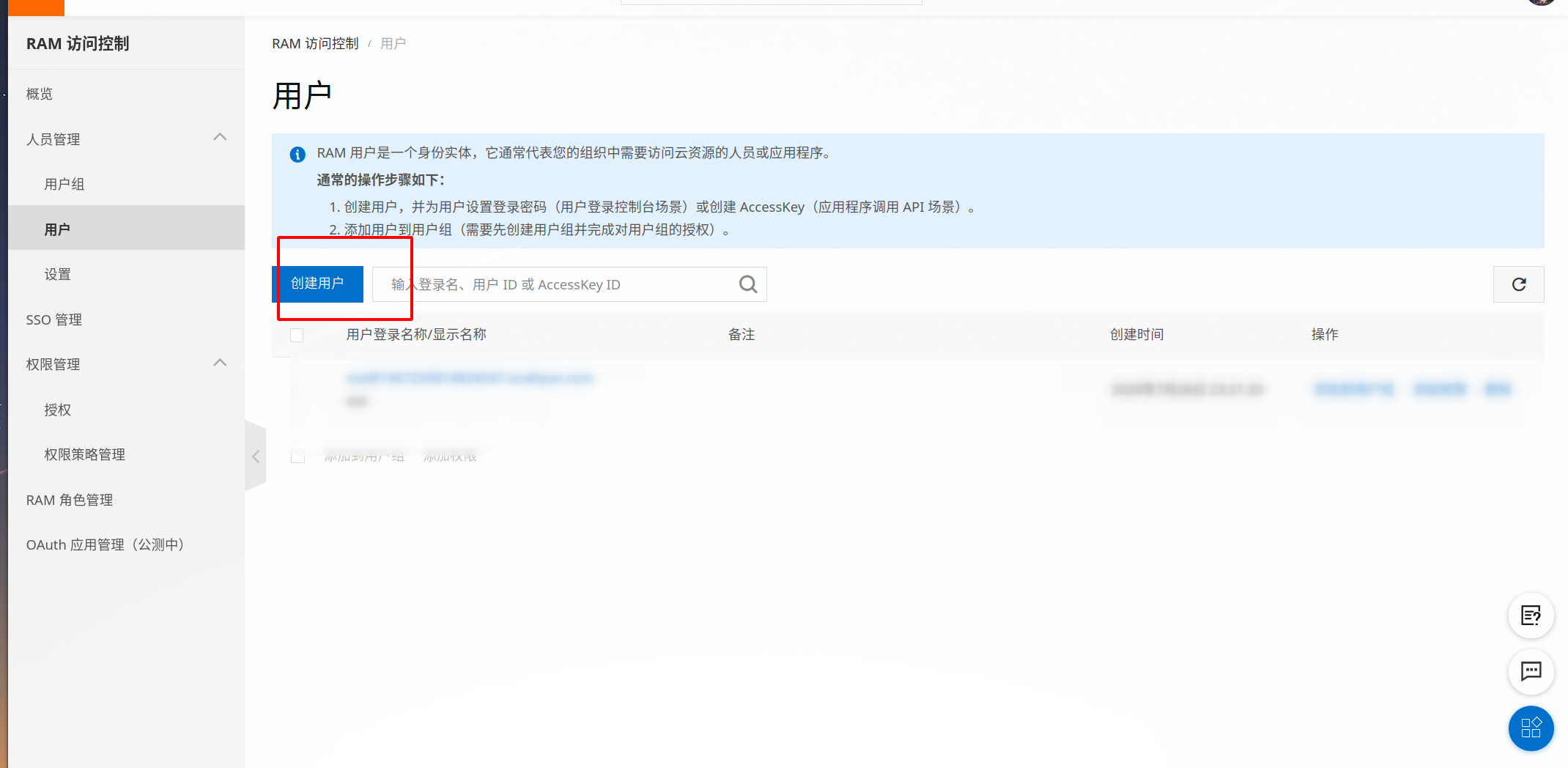
创建AccessKey
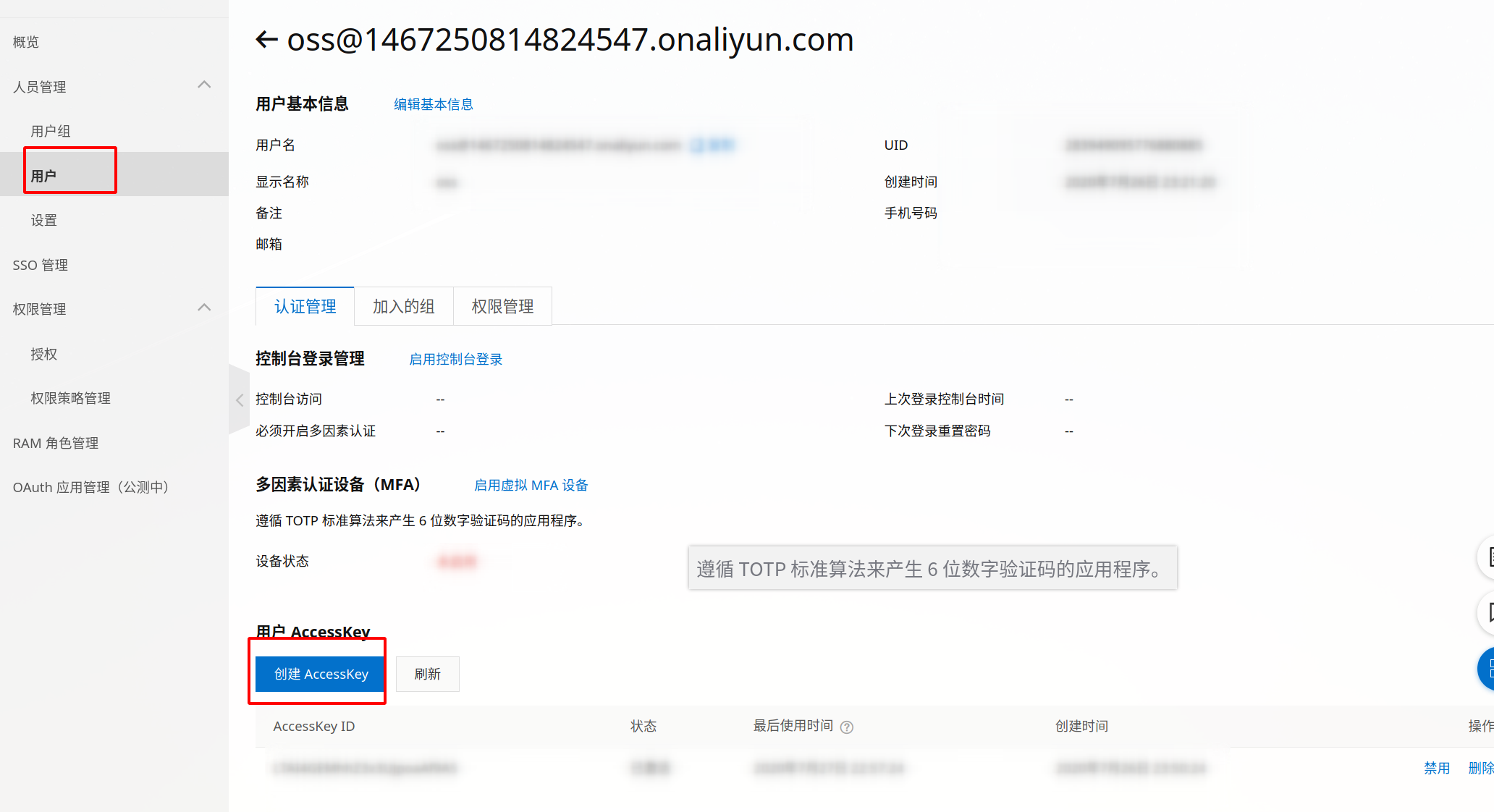
一定要记着accesskey_id 和对应的accessKeySecret
授权 AliyunOSSFullAccess
ossutil是阿里云提供的oss命令行程序。下载地址:https://help.aliyun.com/document_detail/120075.html
使用交互式配置生成配置文件。
./ossutil64 config
请输入配置文件名,文件名可以带路径(默认为:/home/user/.ossutilconfig,回车将使用默认路径。如果用户设置为其它路径,在使用命令时需要将--config-file选项设置为该路径):
未输入配置文件路径,将使用默认配置文件:/home/user/.ossutilconfig。
对于下述配置,回车将跳过相关配置项的设置,配置项的具体含义,请使用"help config"命令查看。
请输入语言(CH/EN,默认为:CH,该配置项将在此次config命令成功结束后生效):CH
请输入endpoint:http://oss-cn-shenzhen.aliyuncs.com
请输入accessKeyID:yourAccessKeyID
请输入accessKeySecret:yourAccessKeySecret
请输入stsToken:

使用shell写好程序了
项目地址:https://github.com/muwuren/ossutil_picture
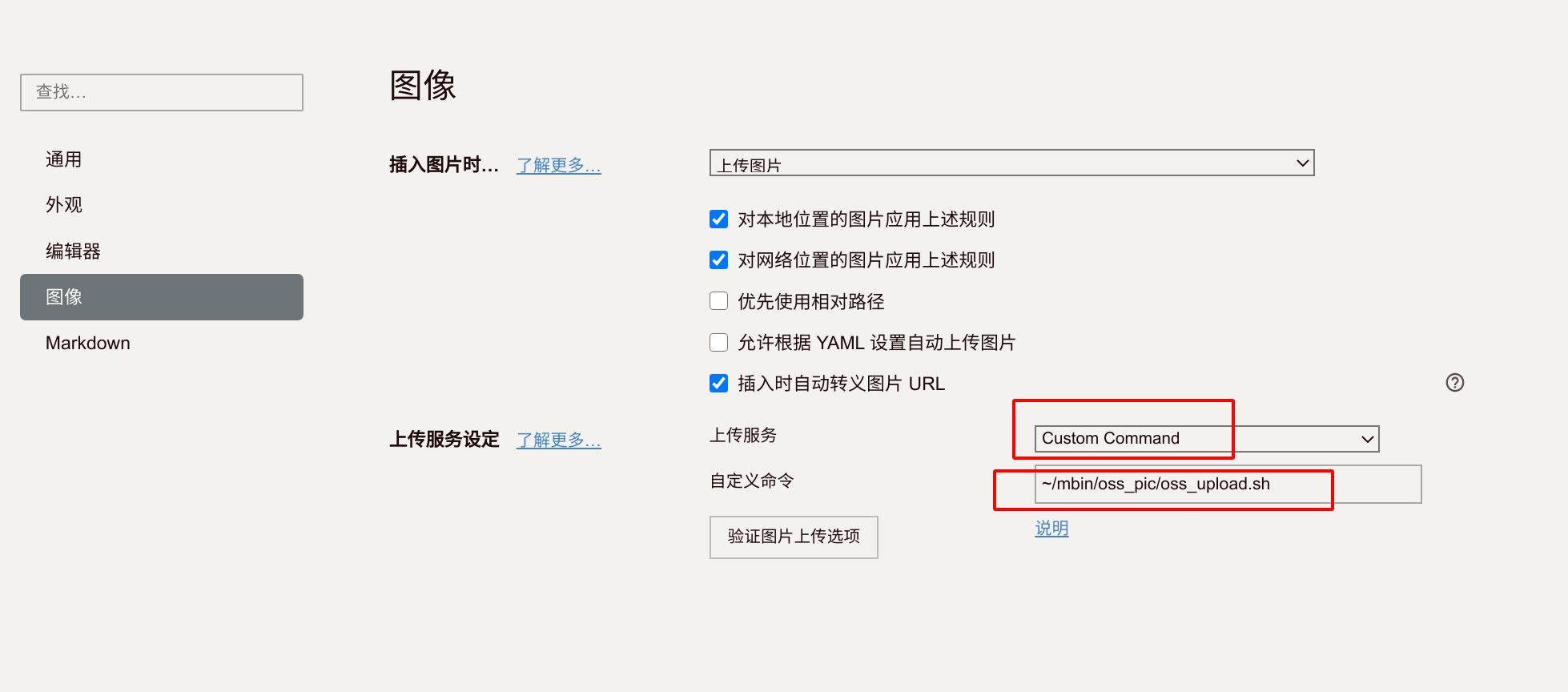
自定义命令改为刚才git下载的程序位置
验证即可成功
原文:https://www.cnblogs.com/nsfoxer/p/13388399.html